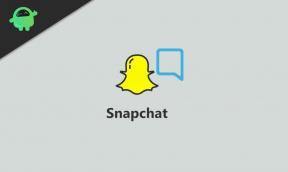A gőz letöltési sebességének korlátozása a Windows 10 rendszerben
Egyéb Hasznos útmutató / / August 05, 2021
A Steam a legnépszerűbb platform a játékosok számára. Számos játékot kínál, valamint egy szociális hálózati platformot, amellyel a játékosok kapcsolatba léphetnek más játékosokkal. Bármilyen játékot szeretne, megtalálja a Steam kliens játékkönyvtárában. A közelmúltban EA játékok kerültek a Steam platformra, ami jó dolog a Steam előfizetőivel történni.
Csak arra a játékra kell kattintania, amelyet le szeretne tölteni, majd a Steam gondoskodik a letöltési és telepítési folyamatról. De a felhasználók arra panaszkodtak, hogy a Steam túl sok sávszélességet fogyaszt. Ha Ön is Steam felhasználó, és meg szeretné tudni, hogyan korlátozhatja a Steam letöltési sebességét, olvassa tovább ezt a cikket.

Miért kell korlátoznia a Steam letöltési sebességét?
A Steam egy intelligens alkalmazás. De amikor a Steam kezeli a nagyobb méretű videojátékok letöltését, az nagy mértékben elfogyasztja a sávszélességedet. Ennek eredményeként képtelenné válik bármilyen más internetes tevékenység végzésére. A probléma elkerülése érdekében kövesse lépésről lépésre bemutatott útmutatásunkat, és korlátozza a Steam kliens letöltési sebességét.
Van egy szabály, hogy megtudja a valódi letöltési sebességet - el kell osztania az internet sebességét 8-mal. Például 20 Mb / s kapcsolattal rendelkezik, akkor 20/8 = 2,5 Mbps letöltési sebességre van szüksége a nagyobb méretű videojáték gyors letöltéséhez. Nem szükséges elveszíteni a sávszélesség jelentős részét egyetlen játék letöltésekor.
Útmutató a Steam letöltési sebességének korlátozásához:
- Menj a Steam kliens.
- Ezután kattintson aGőz.”
- A legördülő menüből válassza aBeállítások.”
- A bal oldali panelen válassza a lehetőséget Letöltések fülre.
- A jobb oldali panelen a „Korlátozza a sávszélességet" válaszd a "válassza ki a letöltési sebességet" választási lehetőség.
- Módosítsa a letöltési sebességet és nyomja meg a gombot rendben a változások mentéséhez.
Hogyan lehet eltávolítani a letöltési sebességkorlátot?
Abban az esetben, ha siet, és a lehető leggyorsabban szeretné letölteni a játékokat; ismételje meg a fenti lépéseket, amíg el nem éri az 5. lépést. Amikor rákattint a „Válassza ki a letöltési sebességet”Opciót, válassza a„Határ nélül”Legördülő menüből. nyomja meg rendben a módosítások mentése előtt kilép.
Néhány videojáték nagyobb méretű, és órákig vagy napokig tart a letöltése. De a Steam gyorsabbá teszi a letöltést. A Steam egyetlen problémája, hogy nagy mértékben elfogyasztja a sávszélességedet, ami megnehezíti a böngészést vagy bármilyen más internetes tevékenységet.
Ezért kell korlátoznia a Steam letöltési korlátját. Az aggodalmak enyhítése érdekében lépésről lépésre bemutattunk egy útmutatót, amely segítségével megtanulhatja, hogyan korlátozhatja a Steam letöltési sebességét. Reméljük, hogy ez a cikk hasznos lesz az Ön számára. Ha bármilyen kérdése vagy visszajelzése van, kérjük, írja le a megjegyzést az alábbi megjegyzési mezőbe.